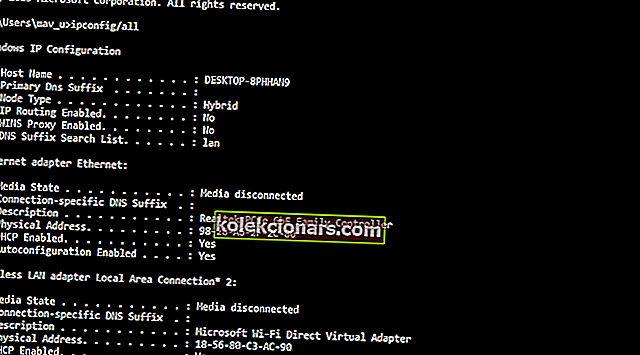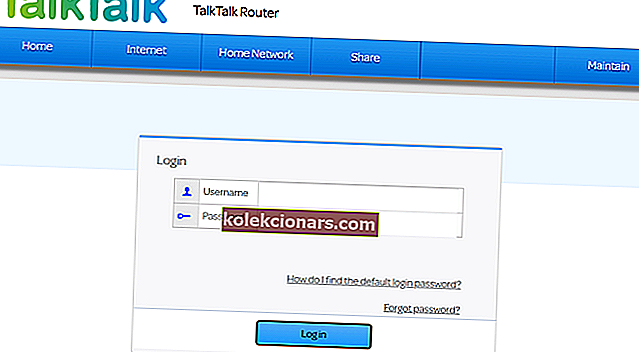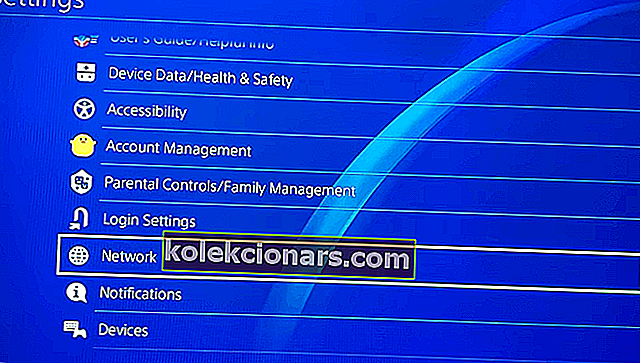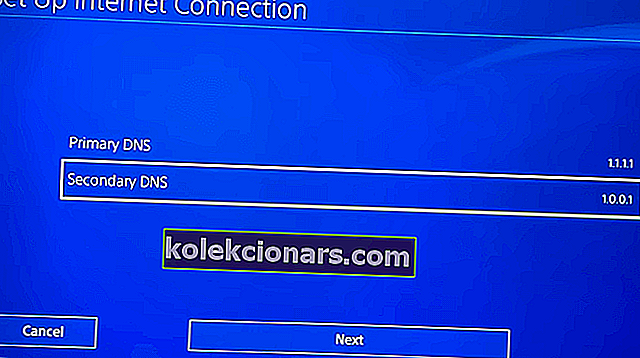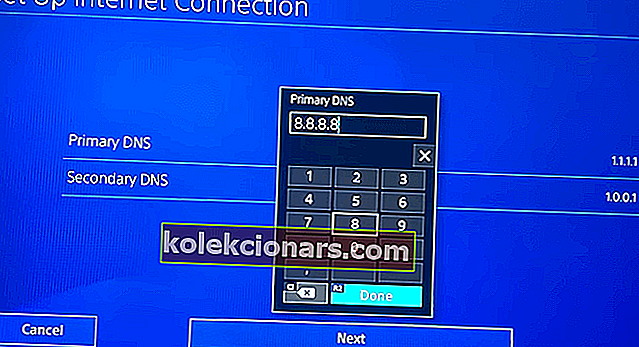- Keď sa vyskytne chyba PS4 NAT Type Failed, hráči systému PlayStation 4 nemôžu online chatovať.
- Ak chcete začať tento problém riešiť, upravte nastavenia siete PS4 a postupujte podľa ďalších krokov.
- Prípadne si pozrite naše herné centrum, ktoré obsahuje množstvo článkov o riešení problémov s hrami pre Windows, Xbox a PlayStation 4.
- Naša sekcia Play Station obsahuje ďalších užitočných sprievodcov pri riešení problémov s ďalšími chybami systému PlayStation 4.

Chyba PS4 NAT Type Failed je problém s hlasovým chatom PlayStation 4, ktorý sa často vyskytuje v spoločnosti Party Chat a pri hraní hier.
Keď sa vyskytne problém, konzola zobrazí chybové hlásenie typu NAT zlyhalo .
NAT je preklad sieťových adries, ktorý prevádza verejné IP adresy na súkromné alternatívy IP.
Chyba typu NAT môže byť opravená úpravou nastavení siete tak, aby sa zmenil typ NAT.
Ako môžem opraviť chybu typu PS4 NAT Failed?
1. Znova nakonfigurujte 4 sieťové nastavenia PlayStation
Získajte informácie o svojej sieti PS4
- Zapnite počítač, ktorý je pripojený k rovnakej sieti ako vaša PlayStation 4 (používatelia bez počítačov môžu preskočiť na ďalšie rozlíšenia).
- Stlačte klávesovú skratku Win + S.
- Ďalej zadajte cmd do vyhľadávacieho poľa; a kliknutím na príkazový riadok otvorte jeho okno.
- Do okna výzvy zadajte ipconfig / all a stlačte kláves Enter.
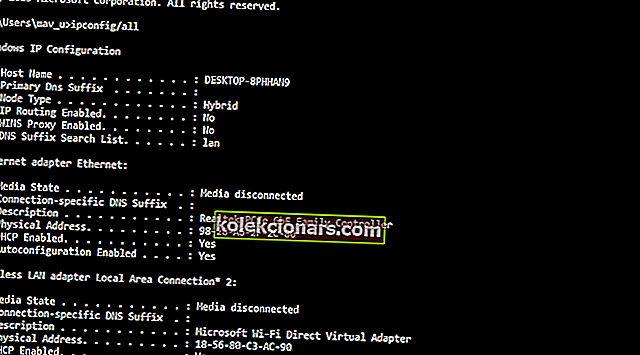
- Poznačte si podrobnosti predvolenej brány , servera DNS, adresy IPv4 a masky podsiete uvedené v príkazovom riadku.
Použite informácie zhromaždené z príkazového riadku na vašom PS4
- Zapnite si PlayStation 4.
- Túto ponuku otvoríte výberom možnosti Nastavenia .
- Vyberte možnosti Sieť a Nastaviť pripojenie na internet .
- Vyberie požadovanú možnosť pripojenia pomocou Wi-Fi alebo LAN kábla .
- Stlačením tlačidla Vlastné ručne zadajte podrobnosti o sieti, ktoré ste si poznačili z príkazového riadka.
- Vyberte nastavenie Nepoužívať proxy server.
- Po aktualizácii sieťových nastavení môžete vybrať možnosť Testovať internetové pripojenie a zistiť, aký je váš typ NAT.
2. Zapnite server demilitarizovanej zóny
- Ak chcete povoliť DMZ, otvorte webový prehľadávač.
- Otvorte prihlasovaciu stránku smerovača zadaním jeho adresy IP do panela s adresou URL prehliadača a stlačením klávesu Enter.
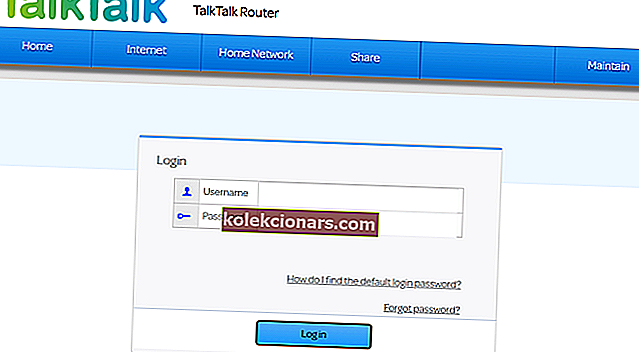
- Zadajte prihlasovacie údaje smerovača.
- Ďalej otvorte ponuku DMZ, ktorá môže byť uvedená v podponuke NAT.
- Zadajte IP adresu vášho PS4 do poľa DMZ Host IP Address. Ak chcete skontrolovať IP adresu vášho PS4, môžete vo svojej PlayStation 4 zvoliť Sieť > Zobraziť stav pripojenia .
- Ak má váš smerovač voľbu Otvoriť filtrovanie NAT, vyberte ju.
- Uložte nastavenia nových smerovačov.
- Ako voliteľný krok môžete tiež router a PlayStation 4 vypnúť a odpojiť od napájania a znova ich zapojiť.
3. Zakážte protokol IPV6

Ak chcete zakázať protokol IPV6, prihláste sa do firmvéru smerovača podľa pokynov pre druhé rozlíšenie.
Potom budete musieť vo svojom firmvéri smerovača hľadať nastavenie IPV6.
Zakážte nastavenie IPV6 a vyberte, že chcete namiesto toho použiť IPV4 .
4. Povolte smerovač Universal Plug and Play

- Prihláste sa na stránku s nastaveniami firmvéru smerovača. Požadovaná adresa IP a prihlasovacie údaje budú pravdepodobne uvedené v príručke k smerovaču.
- Vo firmvéri smerovača otvorte možnosti UPnP.
- Povoľte možnosť UPnP.
- Nezabudnite použiť alebo uložiť nové nastavenia.

- Vypnite a odpojte napájací kábel zo smerovača a konzoly PlayStation 4.
5. Zmeňte server DNS svojej konzoly na Google DNS
- Ak chcete zmeniť nastavenie DNS vášho PS4, zapnite konzolu.
- Otvorte ponuku nastavení systému PS4 .
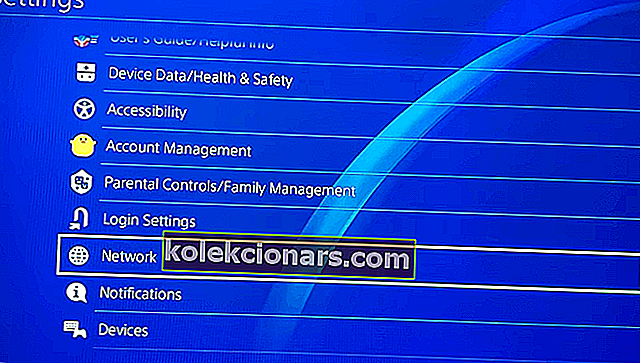
- Vyberte možnosti ponuky Sieť a Nastaviť pripojenie na internet .
- Ďalej vyberte možnosť Použiť Wi-Fi alebo Použiť kábel LAN .
- Zvoliť vlastné možnosť pokračovať.
- Vyberte možnosť Automatické nastavenie adresy IP .
- Vyberte možnosť Nezadávať názov hostiteľa DHCP.
- Výberom možnosti Manuálne otvoríte možnosti DNS zobrazené priamo nižšie.
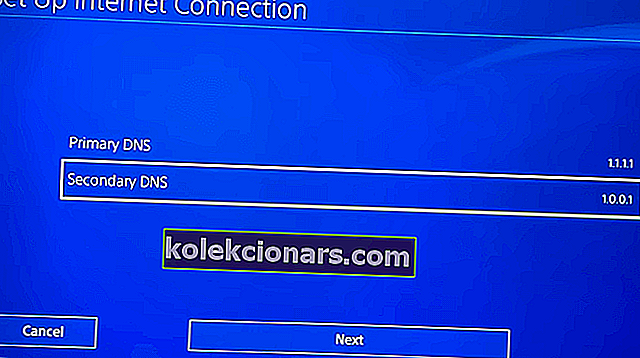
- Do poľa Primárny DNS zadajte 8.8.8.8 .
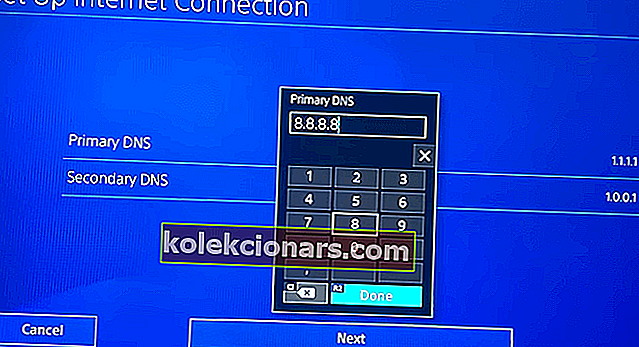
- Ďalej zadajte 8.8.4.4 do poľa Sekundárny DNS.
- Dokončite výberom položky Ďalej > Automaticky > Nepoužívať .
To sú niektoré z riešení, ktoré môžu potenciálne opraviť chybu typu PS4 NAT. Ak sú potrebné ďalšie potenciálne rozlíšenia, môžete kontaktovať službu live chat na stránke podpory PlayStation.
FAQ: Prečítajte si viac o chybe typu PS4 NAT
- Prečo môj PS4 hovorí, že typ NAT zlyhal?
PS4 hovorí, že typ NAT zlyhal, aby sa zdôraznil problém so sieťovými nastaveniami konzoly alebo smerovača. Ak to chcete opraviť, pozrite si túto príručku.
- Čo by spôsobilo zlyhanie typu NAT na PS4?
K chybe NAT typu PS4 v hlasovom rozhovore dochádza zvyčajne z dôvodu nesprávneho nastavenia siete.
- Existuje nejaké konkrétne rozlíšenie na opravu internetovej chyby Xfinity typu PS4 NAT Failed?
Môžete skúsiť zakázať funkciu pokročilého zabezpečenia Xfinity xFi, ktorá je uvedená na stránke pokročilého zabezpečenia Xfinity.